- Nie można wydrukować dokumentu Adobe? Zapewniamy, że jesteśmy tutaj, aby Ci pomóc.
- Ponownie zainstaluj oprogramowanie, aby rozwiązać problem i uzyskać wszystkie ulepszenia najnowszej wersji.
- Korzystanie z opcji Drukuj jako obraz to przyzwoite obejście, które może działać w przypadku niektórych osób, dlatego zalecamy wypróbowanie go.
- Jeśli nadal otrzymujesz Wystąpił błąd podczas drukowania błędu dokumentu, spróbuj przekonwertować plik PDF i sprawdź, czy to pomaga.
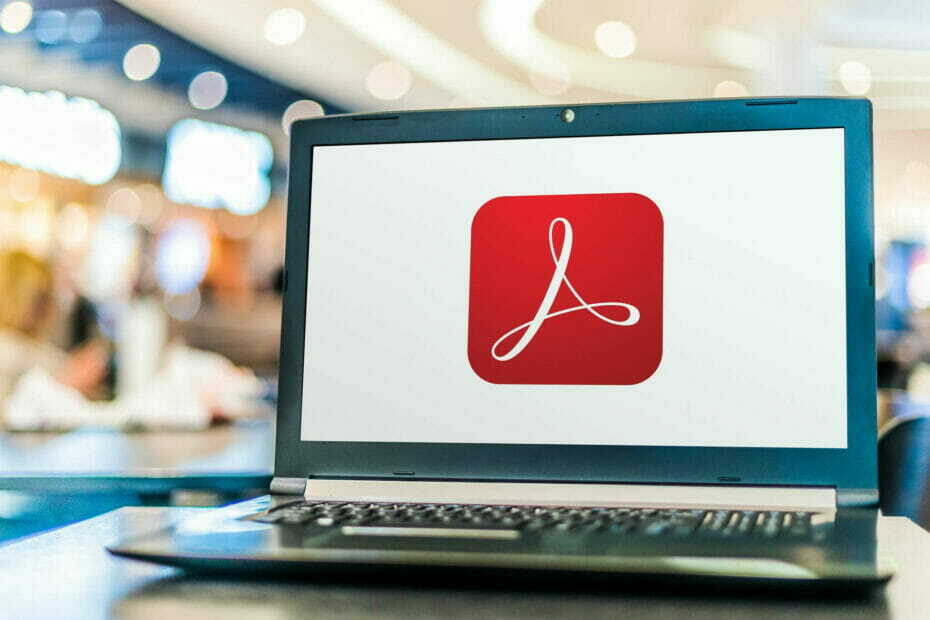
Spraw, aby wszystkie Twoje dokumenty były dostępne i bezpieczne dzięki Adobe Acrobat Reader. To narzędzie do zarządzania dokumentami pozwoli Ci również podpisywać elektronicznie i tworzyć oficjalne formularze, aby zaoszczędzić czas w pracy. Pobierz go na swój komputer, a będziesz mógł:
- Otwieraj, drukuj i edytuj wszystkie pliki PDF i inne typy plików
- Łatwiejsze wypełnianie formularzy PDF
- Zaszyfruj najważniejsze dokumenty
Pobierz wszystkie aplikacje w specjalnej cenie!
Oprogramowanie do zarządzania dokumentami nr 1 na świecie jest teraz w świetnej cenie, więc pospiesz się!
Forum Adobe zawiera posty na temat: Nie można wydrukować tego dokumentu błąd, który pojawia się u niektórych użytkowników. Ten komunikat o błędzie pojawia się dla Adobe Acrobat użytkownicy, gdy próbują drukować dokumenty PDF.
W związku z tym użytkownicy nie mogą drukować żadnych format dokumentu przenośnego z oprogramowaniem. W ten sposób użytkownicy programu Acrobat mogą naprawić Nie można wydrukować tego dokumentu błąd.
Jak mogę naprawić błędy drukowania w programie Adobe Acrobat?
1. Zainstaluj ponownie Adobe Acrobat

Jeśli nie możesz drukować dokumentów PDF, Twój obecny program Adobe Acrobat Reader może być uszkodzony. Najłatwiejszym sposobem rozwiązania tego problemu jest całkowite ponowne zainstalowanie oprogramowania.
W ten sposób nie tylko poprawiasz sytuację drukowania, ale także korzystasz z najnowszych ulepszeń i najnowszych funkcji dostępnych w najnowszej wersji programu Reader.
Krótko mówiąc, to Twoja szansa na łatwą konwersję stron internetowych i dokumentów Microsoft Office (Słowo, Excel, PowerPoint) do plików PDF i skompresuj je do mniejszego rozmiaru.
Co więcej, możesz skanować i drukować do formatu PDF, dzielić, scalać i porównywać pliki PDF, a nawet je edytować (zarządzać danymi w zeskanowanych tabelach, zmieniać kolejność, usuwać i obracać strony w pliku PDF).

Adobe Acrobat Reader
Nie wiesz, jak naprawić pojawiający się błąd drukowania? Ponowna instalacja programu Acrobat Reader załatwi sprawę.
2. Zaktualizuj sterownik drukarki

Dokument nie mógł zostać wydrukowany błąd może być spowodowany nieaktualnym lub uszkodzonym sterownikiem drukarki. Jeśli tak, aktualizacja sterownika drukarki prawdopodobnie rozwiąże problem.
Najprostszym sposobem instalacji, aktualizacji lub naprawy sterownika innej firmy jest użycie dedykowanego narzędzia, takiego jak DriverFix wykonać pracę za Ciebie.

Bez takiego narzędzia musiałbyś ręcznie wejść na stronę każdego producenta i pobrać każdy sterownik osobno.
Niestety, pozostawia to miejsce na błędy, takie jak pobieranie niewłaściwych sterowników lub nieotrzymywanie jeszcze najnowszego.
Jednak będą to tylko problemy z przeszłości, jeśli użyjesz DriverFix, ponieważ wszystkie powyższe czynności zostaną wykonane automatycznie przez program.
⇒ Pobierz poprawkę sterownika
3. Wybierz opcję Drukuj jako obraz
- Najpierw otwórz dokument PDF, który nie jest drukowany w programie Acrobat.
- Kliknij Plik i Drukuj aby otworzyć okno pokazane na obrazku bezpośrednio poniżej.
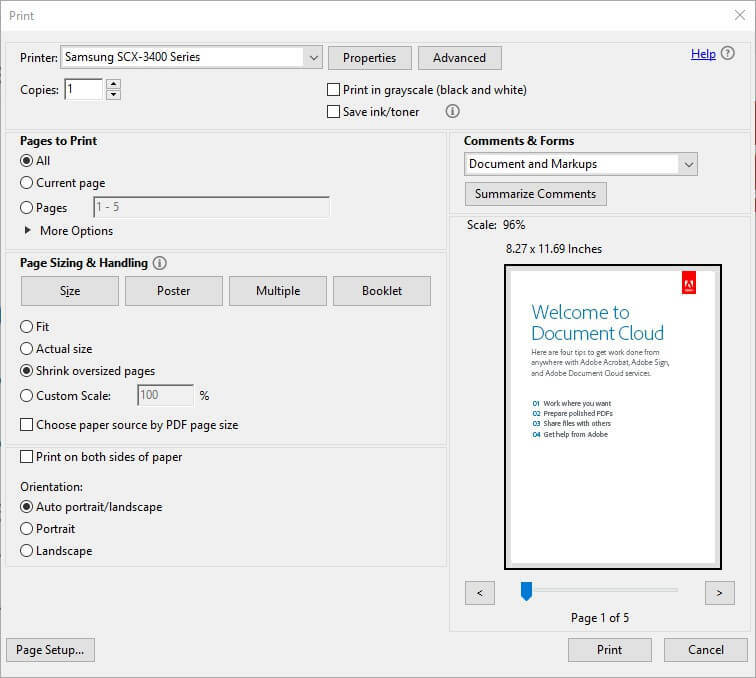
- wciśnij zaawansowane przycisk, aby otworzyć dalsze opcje.
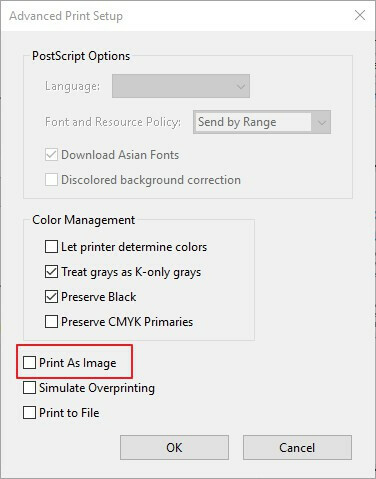
- Wybierz Drukuj jako obraz w oknie Zaawansowana konfiguracja drukowania.
- Kliknij dobrze przycisk.
- Następnie naciśnij Wydrukować przycisk.
Niektórzy użytkownicy programu Acrobat potwierdzili, że wybierając Drukuj jako obraz opcja naprawia Wystąpił błąd podczas drukowania dokumentu błąd. Dokument PDF może zawierać obrazy i czcionki, których nie można renderować.
Wybieranie Drukuj jako obraz zamiast tego drukuje plik PDF jako zrasteryzowany obraz dokumentu. Użytkownicy programu Acrobat mogą wybrać Drukuj jako obraz ustawienie jak opisano powyżej.
4. Usuń dokumenty z kolejki drukowania
- Otwórz Cortanę, klikając Wpisz tutaj, aby wyszukać na pasku zadań.
- Wpisz słowo kluczowe drukarka w polu wyszukiwania.
- Następnie kliknij Drukarki i skanery aby otworzyć okno pokazane bezpośrednio poniżej.
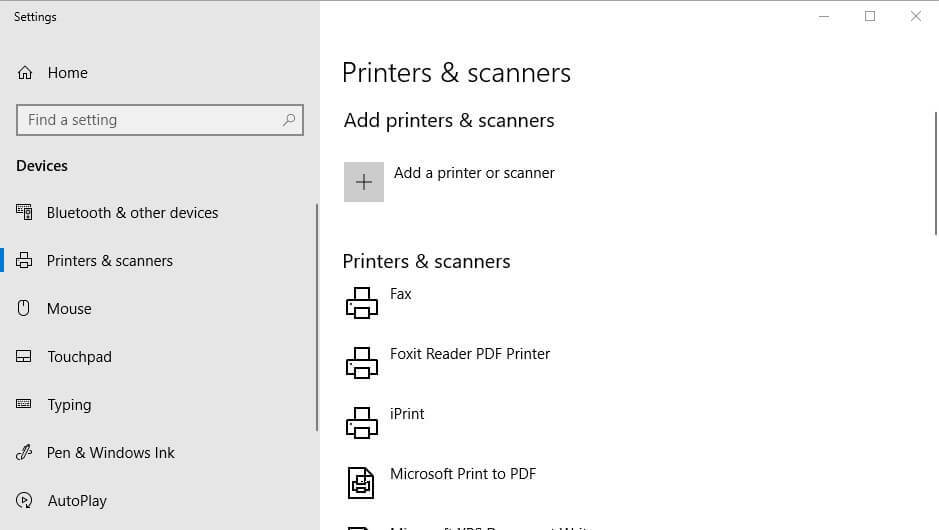
- Wybierz drukarkę, na której próbujesz wydrukować plik PDF.
- wciśnij Otwarta kolejka przycisk, aby otworzyć okno bezpośrednio poniżej.
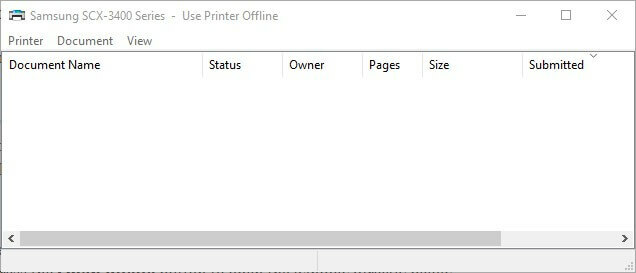
- Kliknij Drukarka i wybierz Anuluj wszystkie dokumenty jeśli w kolejce są dokumenty.
- Po wyczyszczeniu kolejki wydruku uruchom ponownie system Windows.
W kolejce drukarki mogą utknąć niektóre dokumenty. Jeśli tak, opróżnienie kolejki wydruku może pomóc, jeśli Adobe nie może wydrukować dokumentu. Postępuj zgodnie z powyższymi wskazówkami, aby wyczyścić kolejkę drukowania w systemie Windows 10.
5. Wyłącz tryb przeglądania PDF/A
- Aby to zrobić, kliknij Edytować i wybierz Preferencje w programie Acrobat.
- Kliknij Dokumenty w oknie Preferencje, aby otworzyć ustawienia pokazane bezpośrednio poniżej.
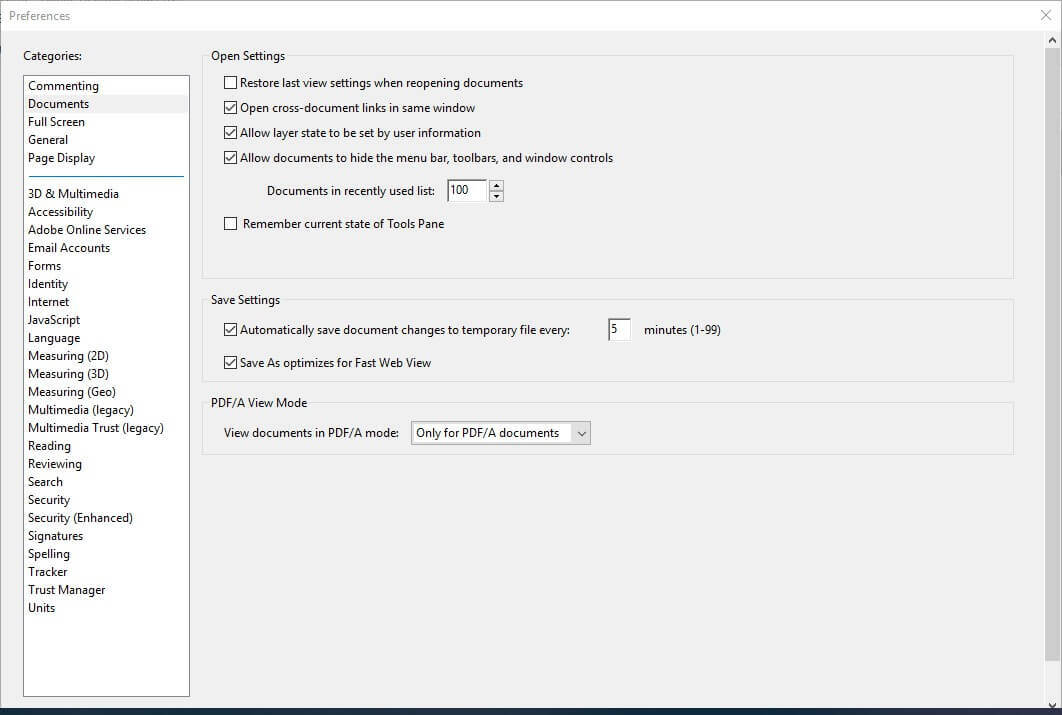
- Wybierz Nigdy w menu rozwijanym Tryb wyświetlania PDF/A.
- Następnie naciśnij dobrze przycisk.
- Otwórz i wydrukuj plik PDF w programie Acrobat.
Wyłączenie trybu przeglądania PDF/A naprawiło problem dokument nie mógł zostać wydrukowany błąd dla niektórych użytkowników programu Acrobat, więc wypróbuj go.
6. Otwórz dokument w Google Chrome lub alternatywnym oprogramowaniu PDF
To rozwiązanie jest raczej obejściem niż poprawką. Pamiętaj, że możesz wydrukować plik PDF z alternatywnego oprogramowania.
Spróbuj więc otworzyć dokument w Google Chrome lub innej przeglądarce obsługującej format PDF.
Aby to zrobić, kliknij prawym przyciskiem myszy plik PDF, który chcesz wydrukować i wybierz Otwierać z > Google Chrome. To otworzy plik PDF w Chrome. Następnie użytkownicy mogą kliknąć Wydrukować przycisk, aby wydrukować dokument.
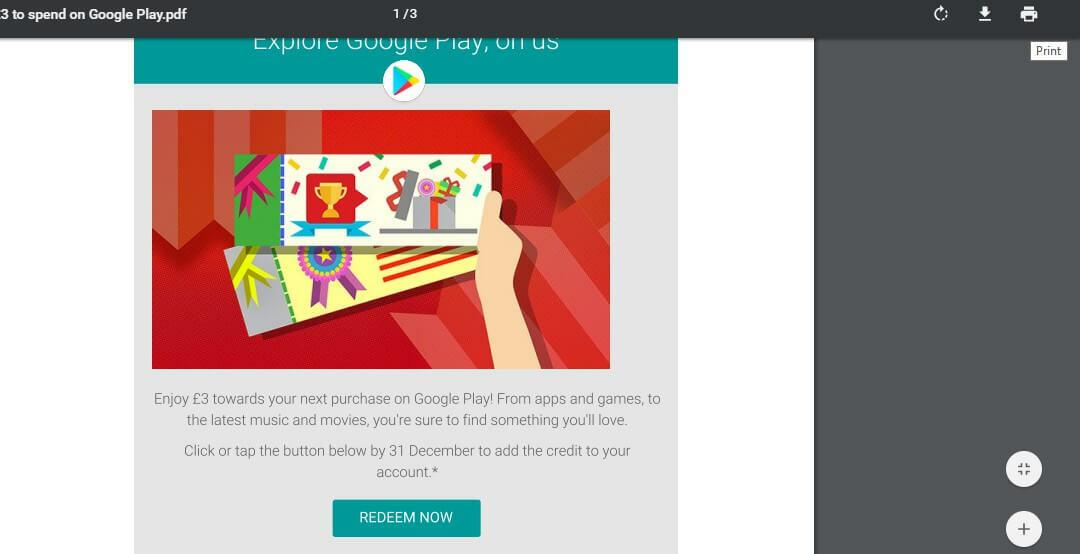
Alternatywnie użytkownicy mogą drukować z alternatywnego oprogramowania PDF. Foxit Reader, PDF Annotation Lite i Xodo to trzy godne uwagi alternatywy dla Adobe Acrobat.
Kliknij Bezpłatne pobieranie programu Foxit Reader przycisk włączony Strona internetowa Foxit aby zapisać instalator dla tego oprogramowania. Następnie otwórz kreatora konfiguracji Foxit Reader, aby dodać oprogramowanie do systemu Windows.
To jest obejście, ale może to naprawić Wystąpił błąd podczas drukowania dokumentu wiadomość, więc wypróbuj ją.
7. Konwertuj plik PDF na dokument DOCX
- Otworzyć PDF na stronę DOCX w przeglądarce.
- Wybierz kartę PDF do DOCX.
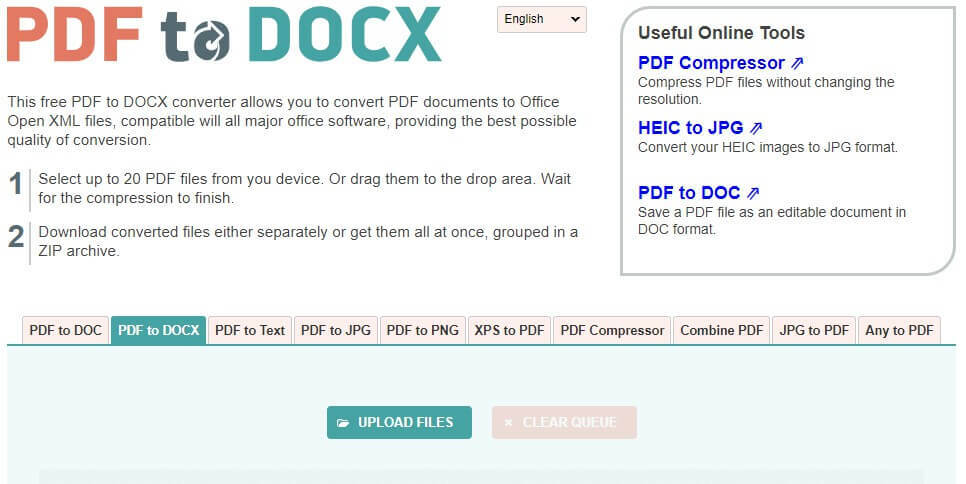
- wciśnij Prześlij pliki przycisk, aby wybrać plik PDF do konwersji.
- Następnie wybierz Ściągnij wszystko aby zapisać nowy dokument DOCX w folderze.
- Dokument jest pobierany jako skompresowany ZIP.
- Użytkownicy mogą go wyodrębnić, otwierając ZIP w Eksploratorze plików, klikając Wypakuj wszystko, i naciskając Wyciąg.
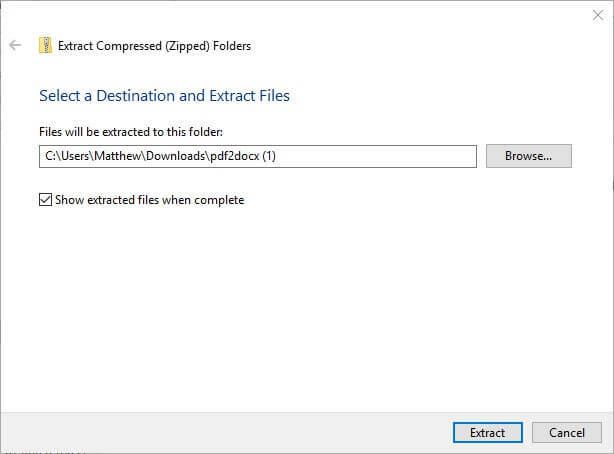
- Użytkownicy mogą go wyodrębnić, otwierając ZIP w Eksploratorze plików, klikając Wypakuj wszystko, i naciskając Wyciąg.
- Następnie otwórz dokument DOCX w edytorze tekstu i wydrukuj go stamtąd.
Użytkownicy programu Acrobat mogą również konwertować pliki PDF potrzebne do drukowania na dokumenty programu Word DOCX. Następnie użytkownicy mogą otwierać dokumenty w MS Word lub innych edytorach tekstu, aby je wydrukować.
Jest to obejście i będziesz musiał je powtórzyć dla każdego dotkniętego dokumentu, ale nadal jest to przydatne, jeśli Adobe nie może wydrukować dokumentu.
To jedne z najlepszych rozwiązań do naprawienia tego błędu.
Daj nam znać, które z wymienionych rozwiązań rozwiązało Dokument nie mógł zostać wydrukowany błąd dla Ciebie w sekcji komentarzy poniżej.
Często Zadawane Pytania
Aby wydrukować pliki PDF na Komputer z systemem Windows 10, należy otworzyć plik PDF w programie Adobe Acrobat Reader i przejść do Plik menu. Wybierz Wydrukować opcji, a następnie wybierz opcję Drukuj jako obraz i potwierdź operację, klikając przycisk OK.
Aby odblokować plik PDF, należy go otworzyć w programie Adobe Acrobat Reader i przejść do Przybory menu, a następnie wybierz Ochraniać ->Szyfruj, i na koniec kliknij na Usuń zabezpieczenia opcja.
Istnieje kilka aplikacji online, z których można korzystać bezpośrednio w przeglądarce, takich jak narzędzie do usuwania hasła PDF lub narzędzie do usuwania hasła Instant PDF.

![Drukarka nie drukuje w systemie Windows 10 [POPRAWKA]](/f/6947833b132d55cf0601d140327bb363.jpg?width=300&height=460)
![5 najlepszych programów do drukowania 3D na PC [Poradnik 2021]](/f/bc14918841f0624db6e5cdfb2eb31ff7.jpg?width=300&height=460)